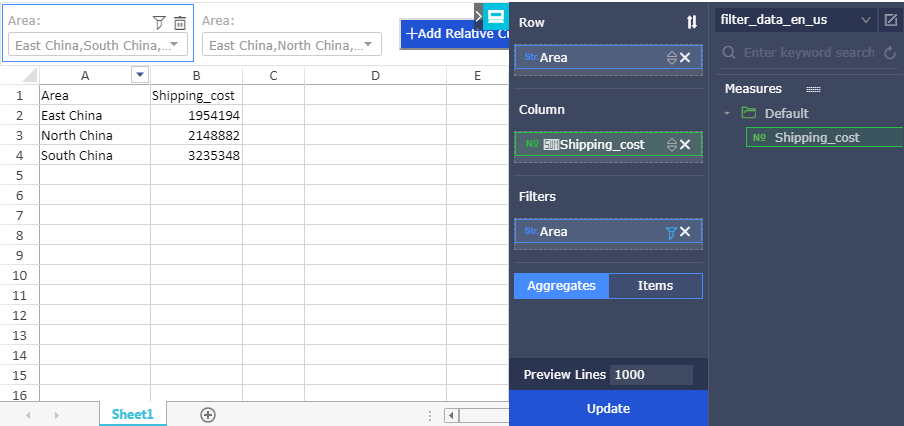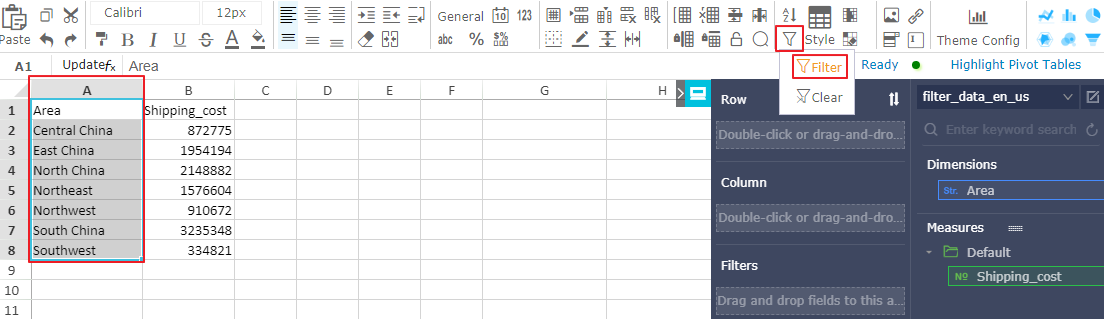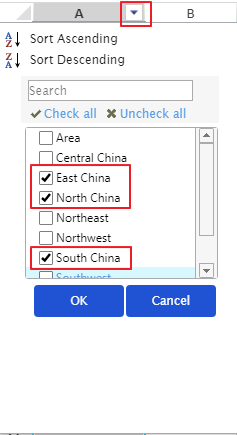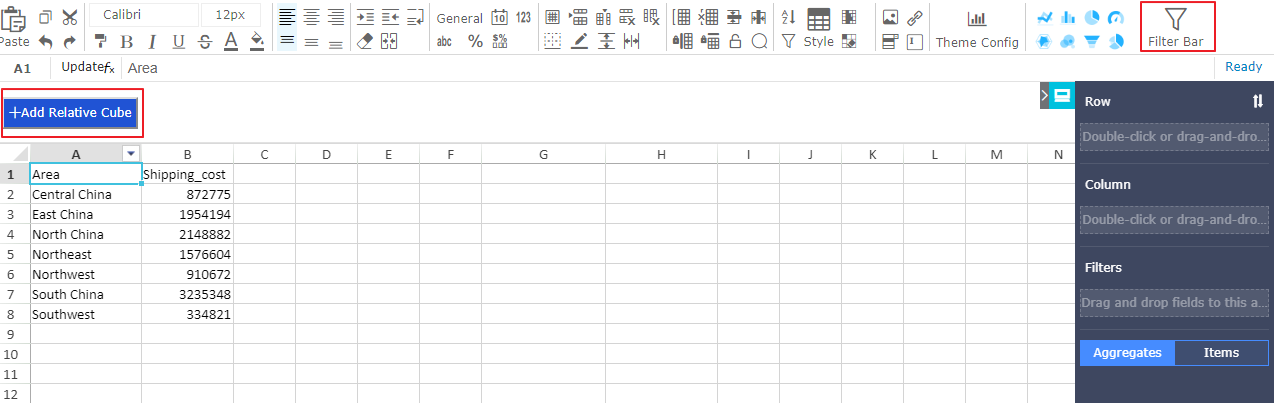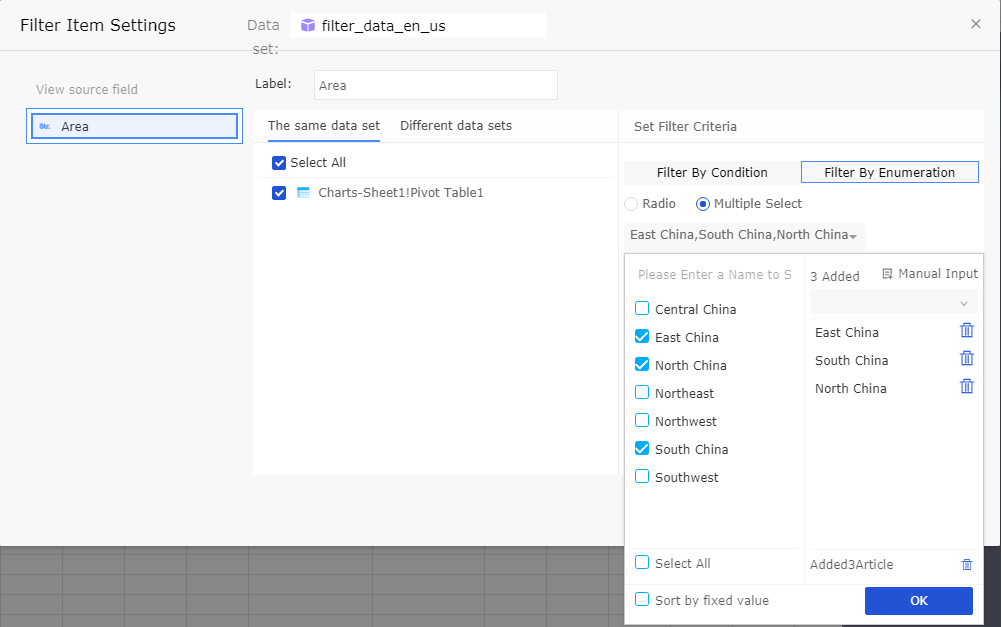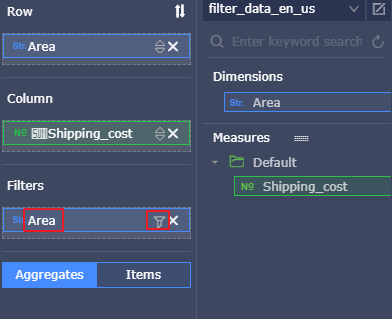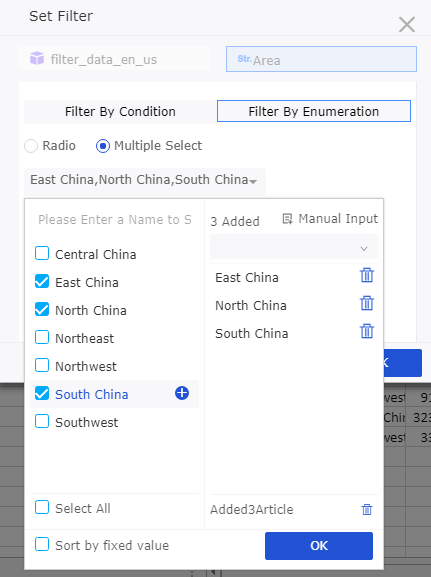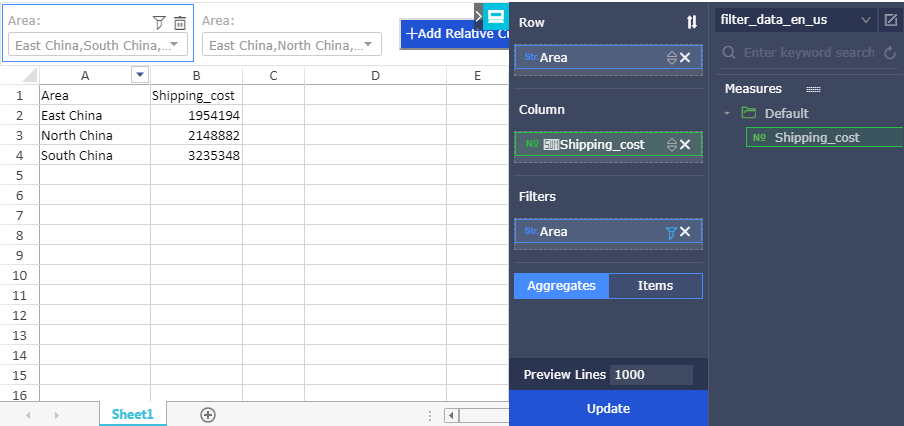[フィルター] 、 [フィルターバー] 、 [フィルター] を使用して、データをフィルタリングできます。 必要に応じてフィルター条件を設定することで必要な結果を得ることができます。
シナリオ:東中国、中国南部、中国北部の輸送費を比較します。 この例は、company_sales_record データセットに基づいています。
ワークブックの準備
フィルター
フィルターはワークブックの機能です。 フィルターを使用して、ワークブックのデータをフィルタリングできます。
- [輸送費] ワークブックで、[範囲] 列または列に含まれるすべてのデータを選択します。
注 フィルタリングの効果を確実にするために、[範囲] 列を選択するか、または列または列に含まれるすべてのデータを選択する必要があります。
- 下図のように、[フィルター] アイコンをクリックし、 [フィルター] を選択します。
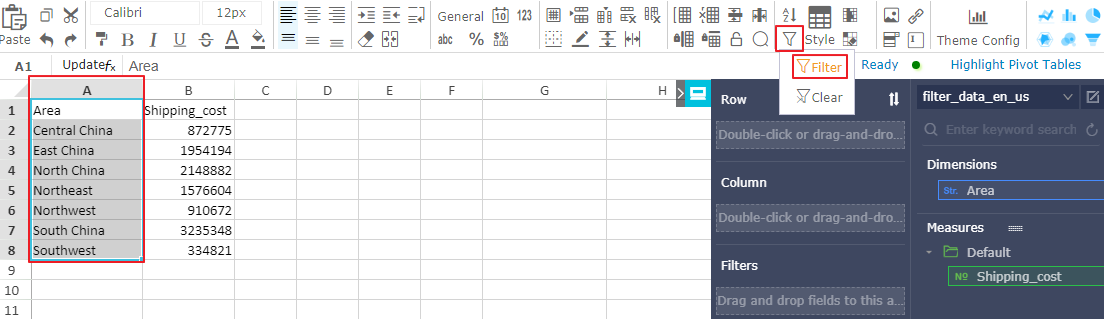
- 次の図に示すように、[範囲] 列のドロップダウン矢印をクリックし、[東] 、[南] 、[北] を選択して [OK] をクリックします。
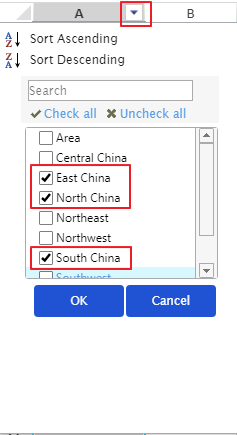
結果は以下の図に示すとおりです。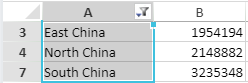
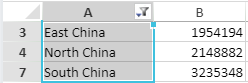
フィルターバー
フィルターバーを使用して、対象のデータをフィルタリングできます。
- 次の図に示すように、[ショッピング費用] ワークブックで、[フィルターバー] 、 [+ 相関データセットを追加] をクリックします。
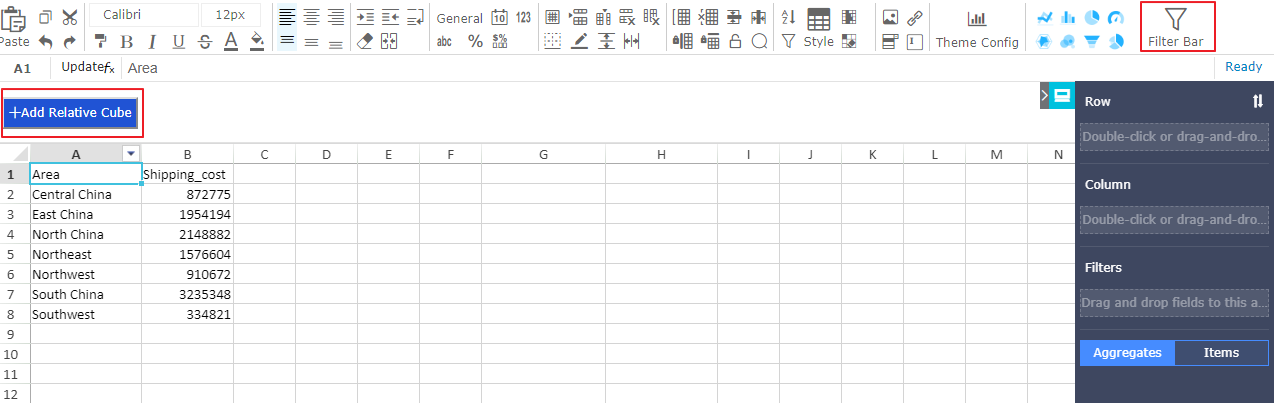
- 次の図に示すように、[範囲] フィールドクリックするか、またはこのフィールドを [フィルターフィールド] にドラッグして、[フィルターの設定] アイコンをクリックします。

- 次の図に示すように、[フィルターの設定] ダイアログボックスで、オプションを設以下のように設定し、 を選択します。
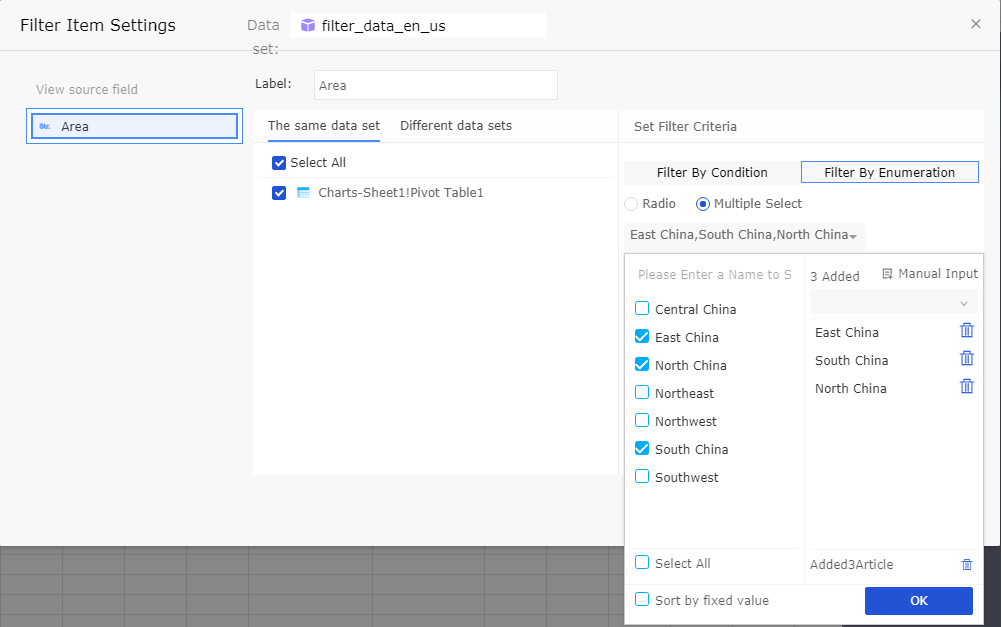
- 次の図に示すように、[検索] をクリックして結果を取得します。

フィルター
ワークブックを作成する場合、 [フィルター] 機能を使用して、データをフィルタリングできます。
- 次の図に示すように、ワークブックを作成する場合、 [範囲] フィールドを [フィルター] エリアにドラッグし、 [フィルターの設定] アイコンをクリックします。
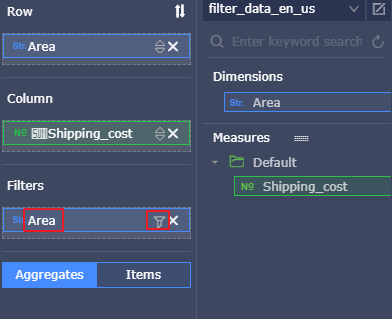
- [フィルターの設定] ダイアログボックスで、オプションを下図のように設定し、を選択します。
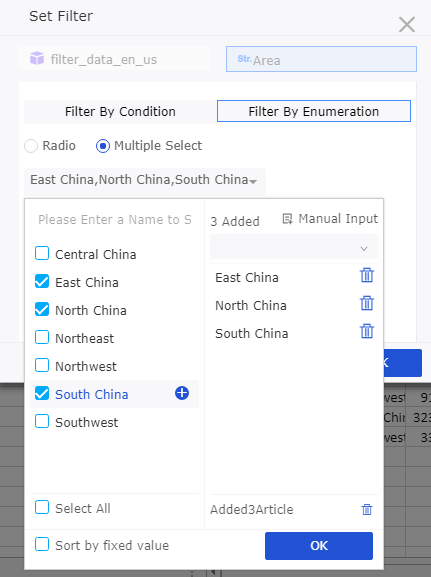
- [更新] をクリックします。 フィルタリング結果は下図に示すとおりです。